为什么电脑的磁盘管理打不开?Win11磁盘管理打不开的解决方法
磁盘管理是一个非常有用的工具,通过打开磁盘管理,我们可以进行创建和删除分区、初始化磁盘、转换磁盘类型、查看硬盘驱动器、更改驱动器号码等操作,但是近期有小伙伴却遇到了磁盘管理打不开的情况,对此,小编分享解决方法,希望可以让你的电脑恢复正常。
Win11打不开磁盘管理的解决方法
1、首先按下键盘上的“Win+R”打开运行。
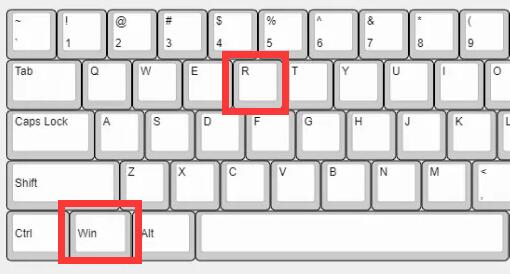
2、然后输入“gpedit.msc”并回车打开组策略。
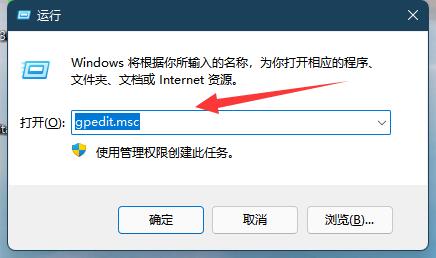
3、接着进入左边“用户配置”-“管理模板”-“windows组件”。
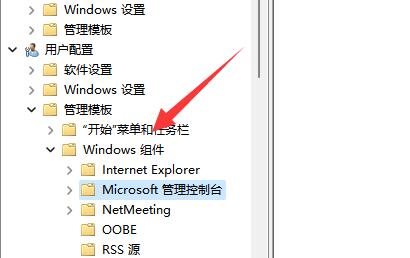
4、再点开“Microsoft管理控制台”下的“受限的/许可的管理单元”。
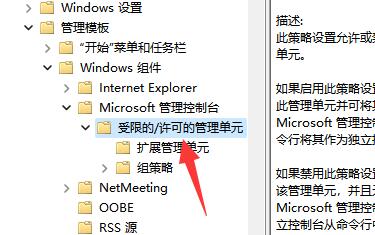
5、随后双击打开其中的“磁盘管理”选项。
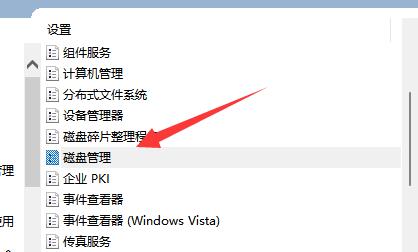
6、最后将他改成“未配置”并确定保存就可以了。
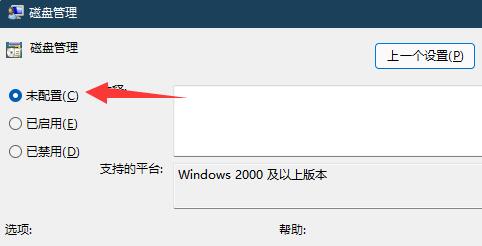
以上就是系统之家小编为你带来的关于“为什么电脑的磁盘管理打不开?Win11磁盘管理打不开的解决方法”的全部内容了,希望可以解决你的问题,感谢您的阅读,更多精彩内容请关注系统之家官网。
相关文章
- Windows聚焦图片不自动更新怎么办-Win11聚焦壁纸总是不更新的解决方法
- Win11微软商店提示无法安装此应用程序怎么办
- Win11系统正版大合集
- 如何下载正版Win11-微软Windows11正式版下载推荐
- 目前公认最流畅的Win11精简版下载推荐
- 个人安装Win11哪个版本好用-个人安装Win11系统版本推荐
- Win11哪个版本玩游戏最流畅-Win11适合玩游戏的版本推荐
- Win11搜索不到蓝牙耳机设备怎么办
- Win11如何重启系统备份
- Win11双屏如何设置使用不同的壁纸
- Win11检查更新灰色无法更新?
- 最新电脑系统Win11免激活纯净版下载大全
- 真正纯净版Win11系统下载-Win11系统纯净镜像下载大全
- 三种开启/禁用Win11休眠模式的技巧
- 最好用的Win11 22621版本下载推荐
- 免费下载!Windows11 23H2 22631正式版下载合集